Windows10系统之家 - 安全纯净无插件系统之家win10专业版下载安装
时间:2020-03-12 16:10:28 来源:Windows10之家 作者:huahua
win10系统自动更新可在无用户们选择的情况下对系统进行任何的最新更新即便有一些更新并没有丝毫的用处,还会带来各种问题,无论用户们喜欢更新内容与否,系统都将强迫用户接受更新,于是一些用户会永久阻止Windows10系统更新功能,接下来就由小编教你如何永久阻止Windows10系统自动更新吧。
如何永久阻止Windows10系统自动更新
1、首先使用“Win + R”组合快捷键,打开运行对话框,然后输入命令“services.msc”,点击下方的“确定”打开服务,如下图所示。
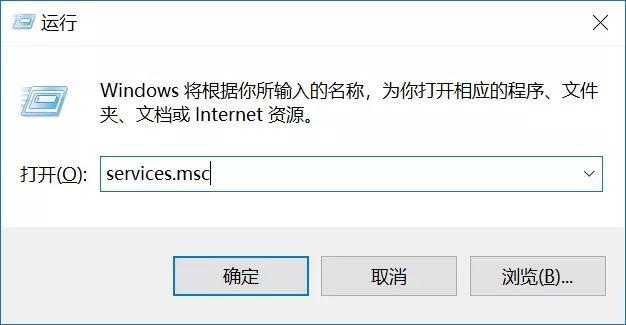
2、在Win10服务设置中找到 「 Windows Update 」选项,并双击打开,如图所示。
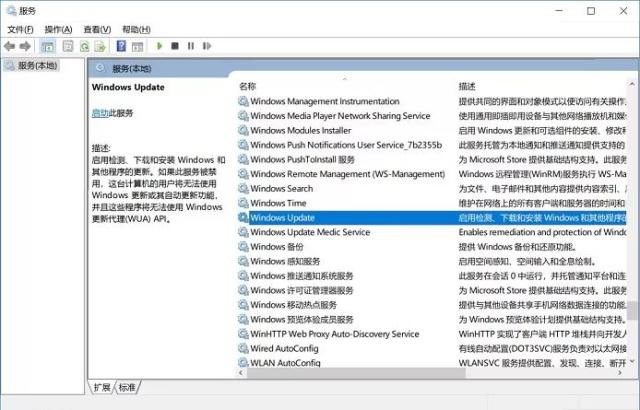
3、然后在Windows Update属性设置中,将启动类型改为「 禁用 」,再点击下方的「 停止 」,最后再点击底部的「 应用 」保存设置,如下图所示。
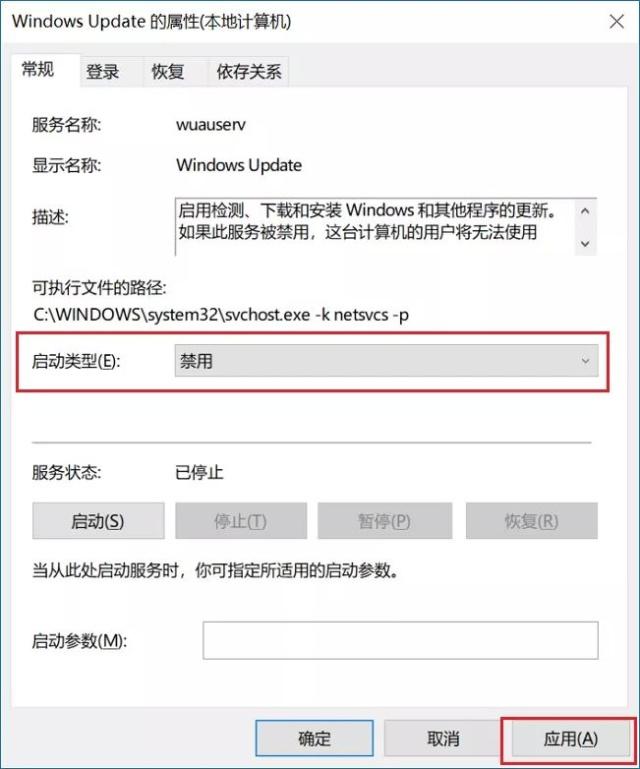
4、接下来再切换到「恢复 」选项,将默认的「重新启动服务 」改为「无操作 」,完成后点击下方的「应用 」,如下图所示。
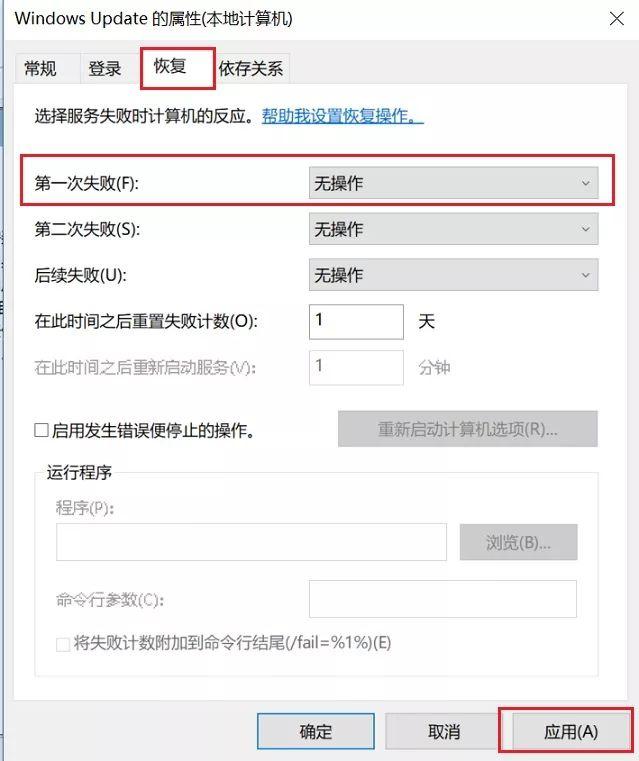
热门教程
热门系统下载
热门资讯





























